11 sätt att lägga på din iPhone
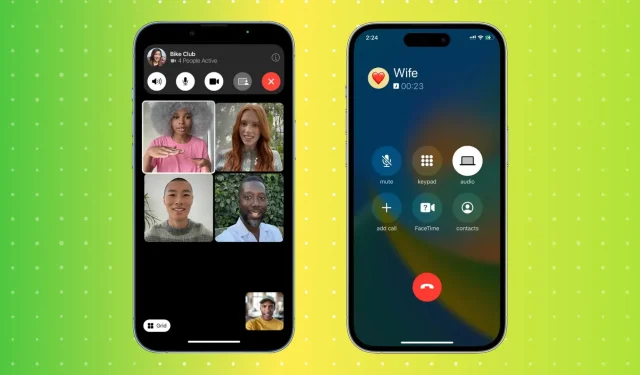
Har du pratat klart på din iPhone? Du kan avsluta ett samtal på något av dessa 11 sätt. Observera att de fungerar för både vanliga operatörssamtal och FaceTime-samtal. Vissa av dem kommer också att fungera för att lägga på ett samtal som gjorts via VoIP-appar som WhatsApp, Viber, Skype, Zoom, Google Duo, etc.
Jag vet att du vet det!
Du kan lägga på genom att trycka på den stora röda knappen på samtalsskärmen. Om du inte är på samtalsskärmen, tryck först på det gröna pillret i det övre vänstra hörnet av din iPhone-skärm. På iPhone 14 Pro och 14 Pro Max trycker du på den gröna telefonikonen på Dynamic Island.
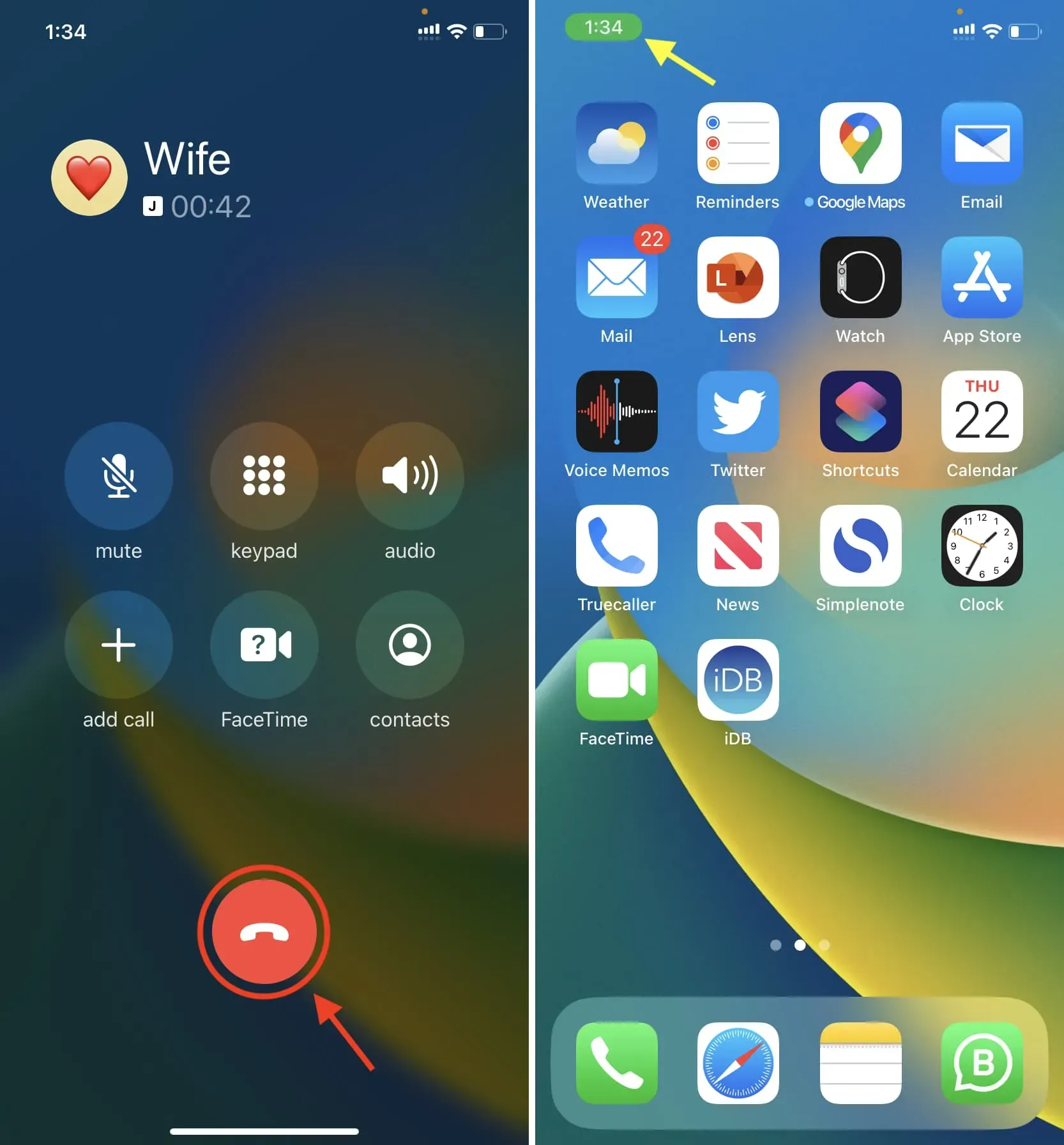
Under en kort period (tills du låser din iPhone eller använder pekskärmen) kan du också se en röd knapp på den kompakta samtalsbannern som hänger uppifrån skärmen.
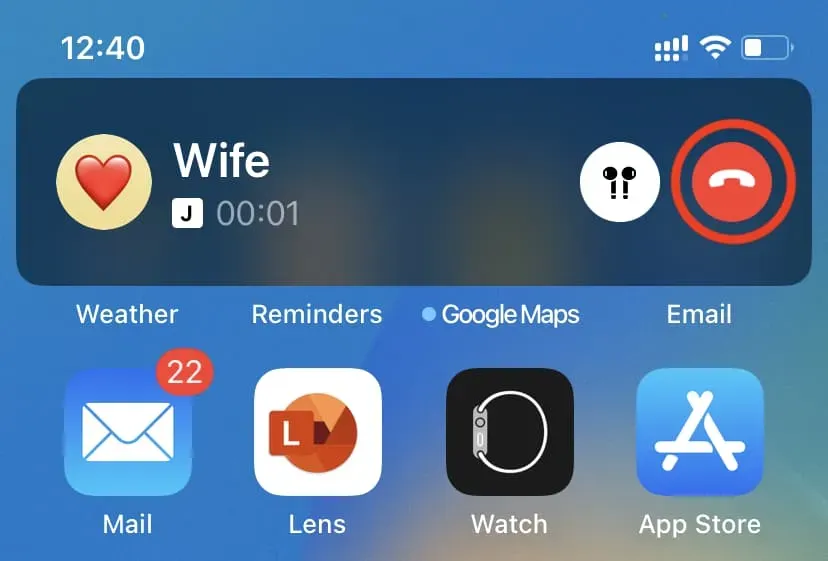
2. Tryck och håll ned den dynamiska ön för att avsluta samtalet.
Under ett samtal på iPhone 14 Pro eller iPhone 14 Pro Max, tryck och håll Dynamic Island för att få upp en miniatyrsamtalsskärm. Härifrån trycker du på den röda knappen för att avsluta samtalet.
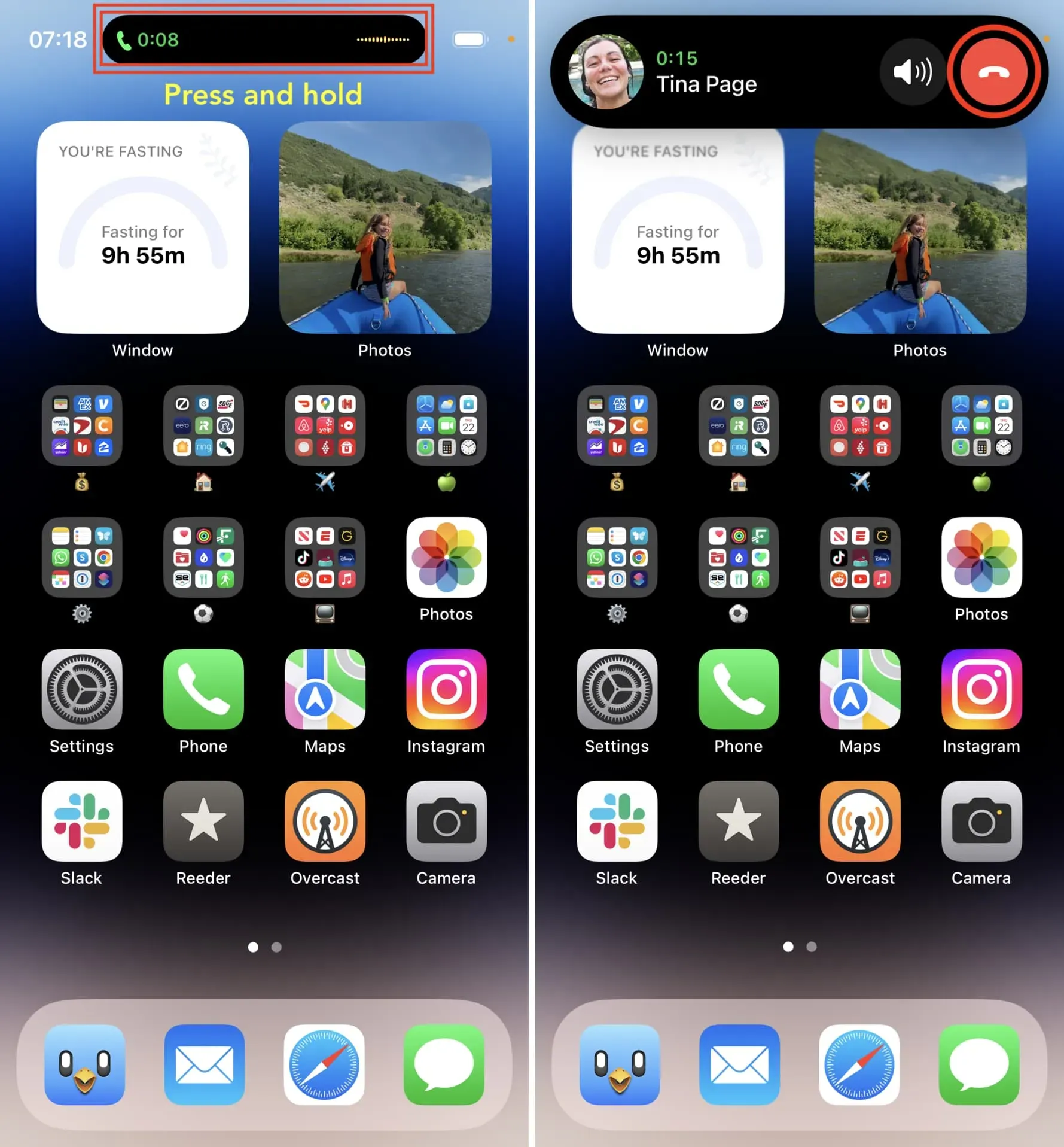
Notera. Som nämnts i den första metoden ovan, om du bara trycker på telefonikonen inuti Dynamic Island, kommer du att återgå till huvudskärmen för samtal.
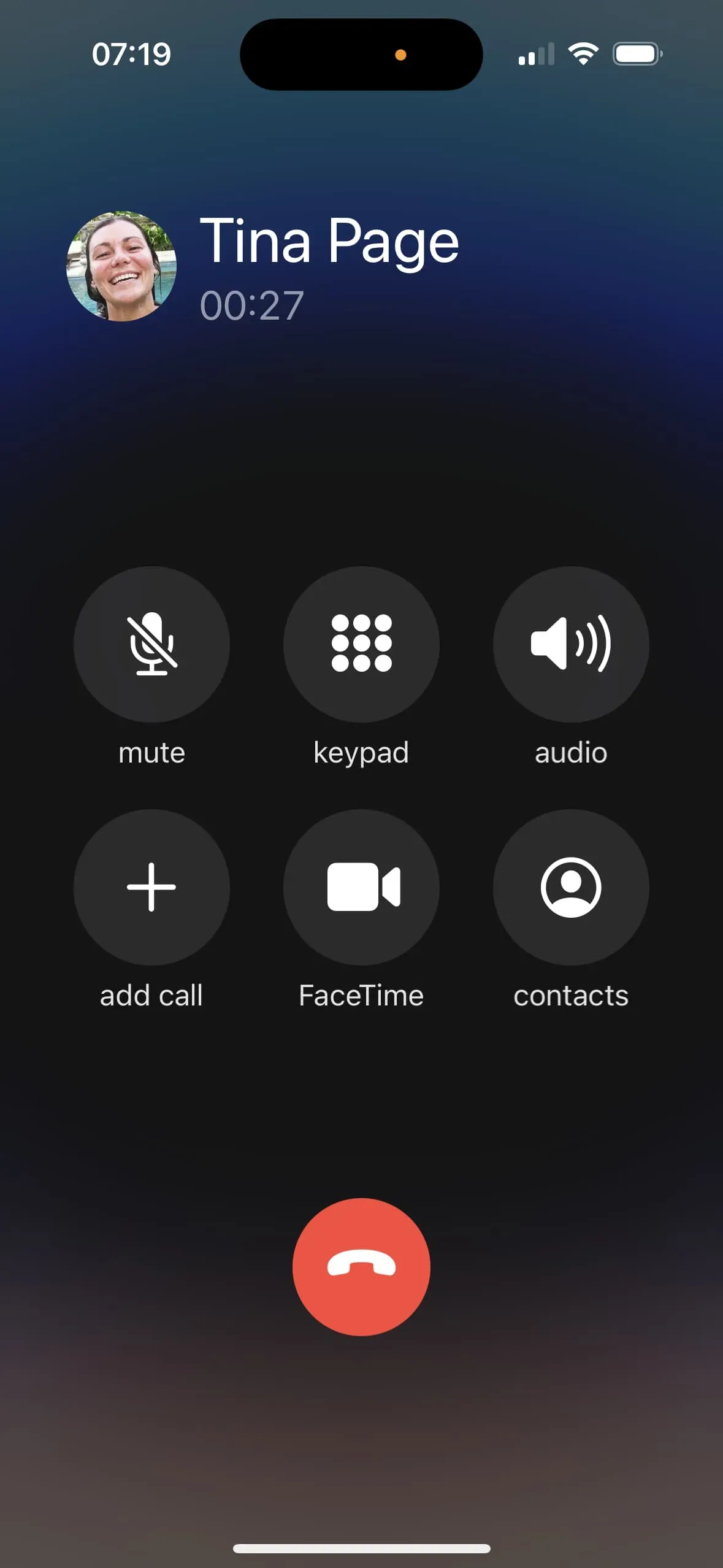
När du har ett samtal, tryck på sidoknappen en gång så avslutas samtalet.
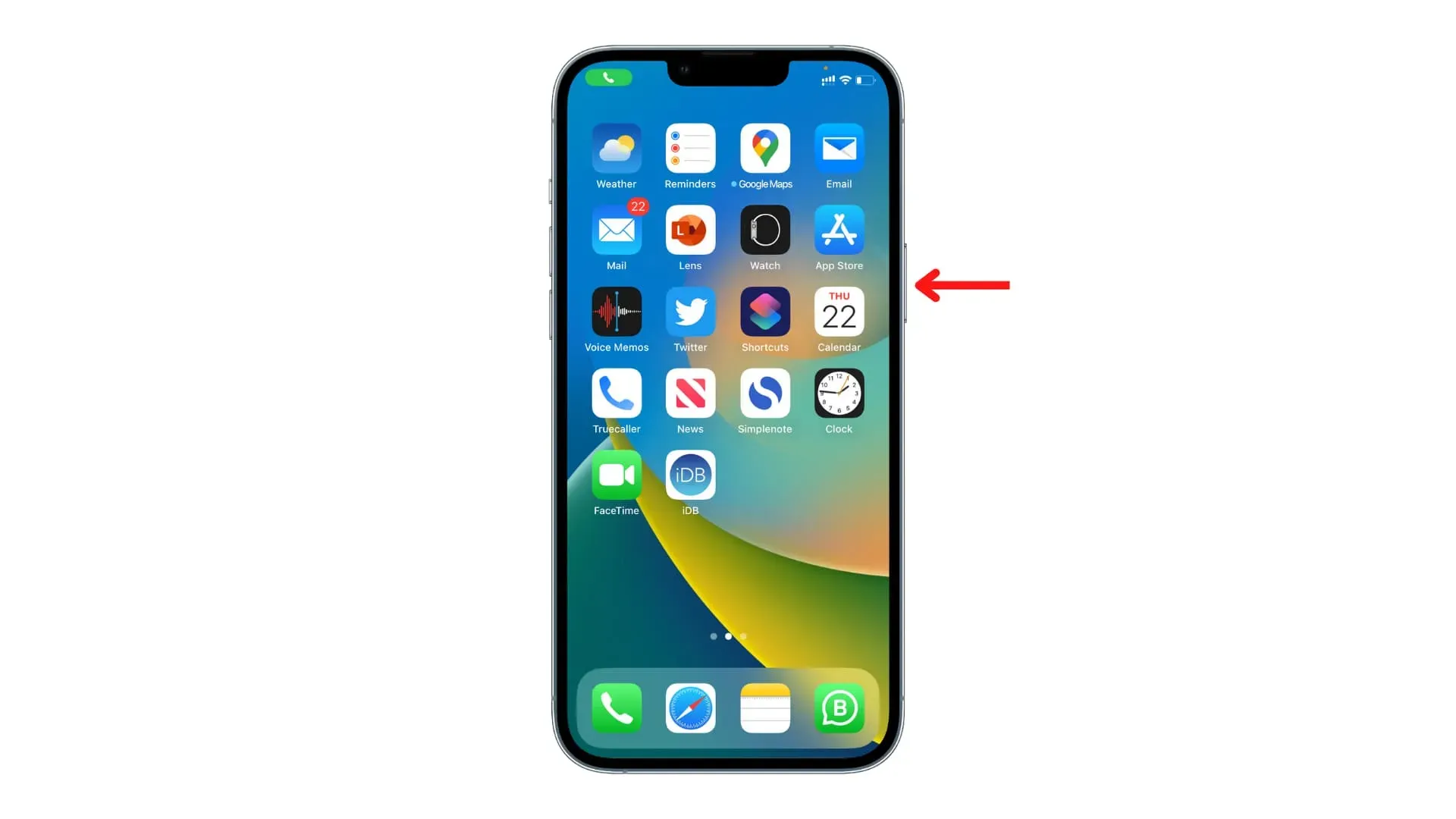
Du kan inte stänga av samtal genom att trycka på iPhones sidoknapp om du är i ett samtal med AirPods, Bluetooth-hörlurar eller en iPhone-högtalare. Att trycka på sidoknappen för att avsluta det pågående samtalet fungerar när du använder iPhones övre hörsnäcka.
När du är i ett telefonsamtal med AirPods, enhetens högtalare eller andra Bluetooth-hörlurar, låser du skärmen ordentligt genom att trycka på sidoknappen, vilket hjälper dig att spara batteri.
Är du trött på att av misstag avsluta ett samtal genom att oavsiktligt trycka på sidoknappen? iOS 16 hjälper dig.
Du kan förhindra att sidoknappen på iPhone avslutar det aktuella samtalet genom att göra följande:
- Öppna appen Inställningar och tryck på Tillgänglighet.
- Klicka på ”Touch”.
- Slå på knappen Förhindra blockering för att avsluta samtalet.
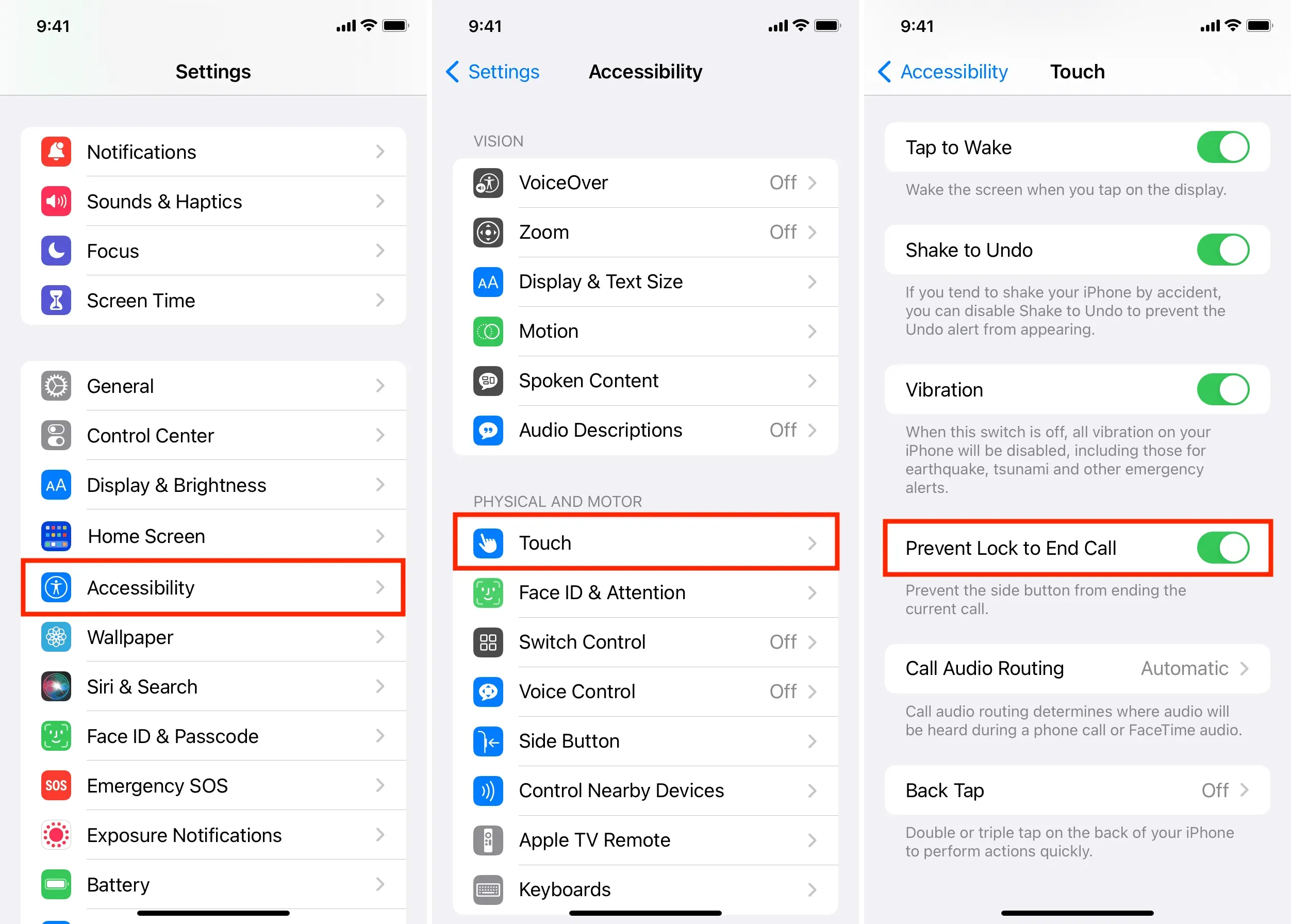
Efter det, även när du pratar på din iPhone genom hörluren, avslutas inte samtalet om du trycker på sidoknappen en eller flera gånger. Om skärmen är aktiv under ett samtal stänger du av skärmen genom att trycka på sidoknappen.
4. Dubbeltryck eller tryck på AirPod
När du är i ett samtal på din iPhone med 1:a och 2:a generationens AirPods, dubbelklicka på vänster eller höger AirPod för att avsluta samtalet.
Om du använder AirPods Pro 1:a eller 2:a generationen, eller AirPods 3:e generationen, tryck på antingen vänster eller höger spak på AirPods och samtalet avslutas. Slutligen, med AirPods Max, tryck på Digital Crown för att avsluta det pågående samtalet.
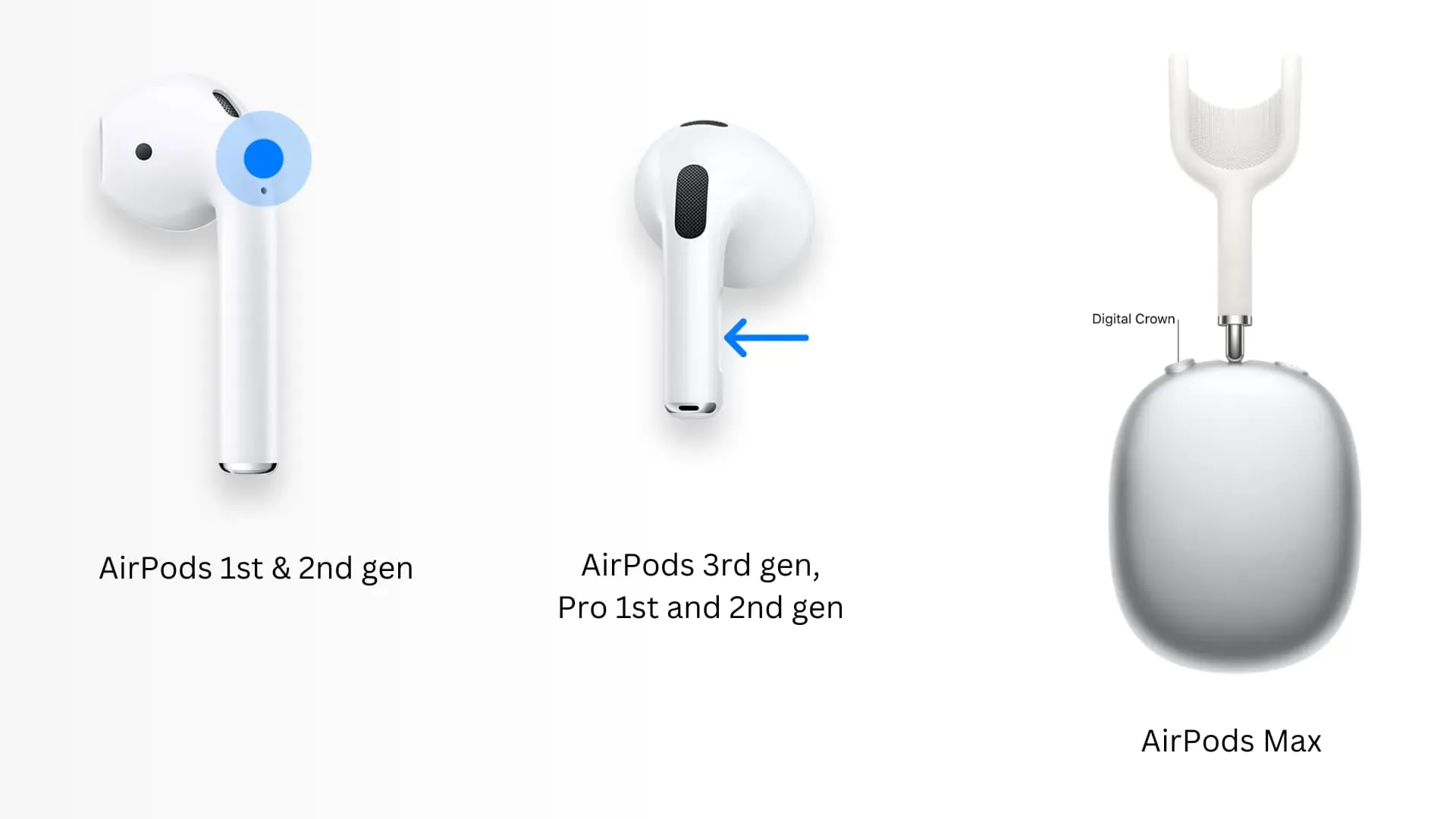
Under ett samtal eller FaceTime trycker du på mittknappen på dina trådbundna EarPods för att avsluta samtalet. Detta fungerar även med de flesta trådbundna och trådlösa hörlurar från tredje part med denna knapp. I vissa situationer kan du behöva trycka två gånger på knappen för att avsluta samtalet.

6. Be Siri eller Voice Control att lägga på.
I iOS 16 kan du be Siri att avsluta ett samtal genom att helt enkelt säga ”Hej Siri, lägg på.” Men för att använda denna handsfree-metod måste du först aktivera funktionen. Observera också att när du säger ”Hej Siri, lägg på”, kommer personen i andra änden av linjen att höra dessa ord.
Följ dessa steg för att göra det möjligt för Siri att avsluta ett telefonsamtal på en iPhone som kör iOS 16:
- Öppna appen Inställningar och tryck på Siri & Sök.
- Tryck på Avsluta samtal.
- Slå på strömbrytaren för att avsluta ett samtal.
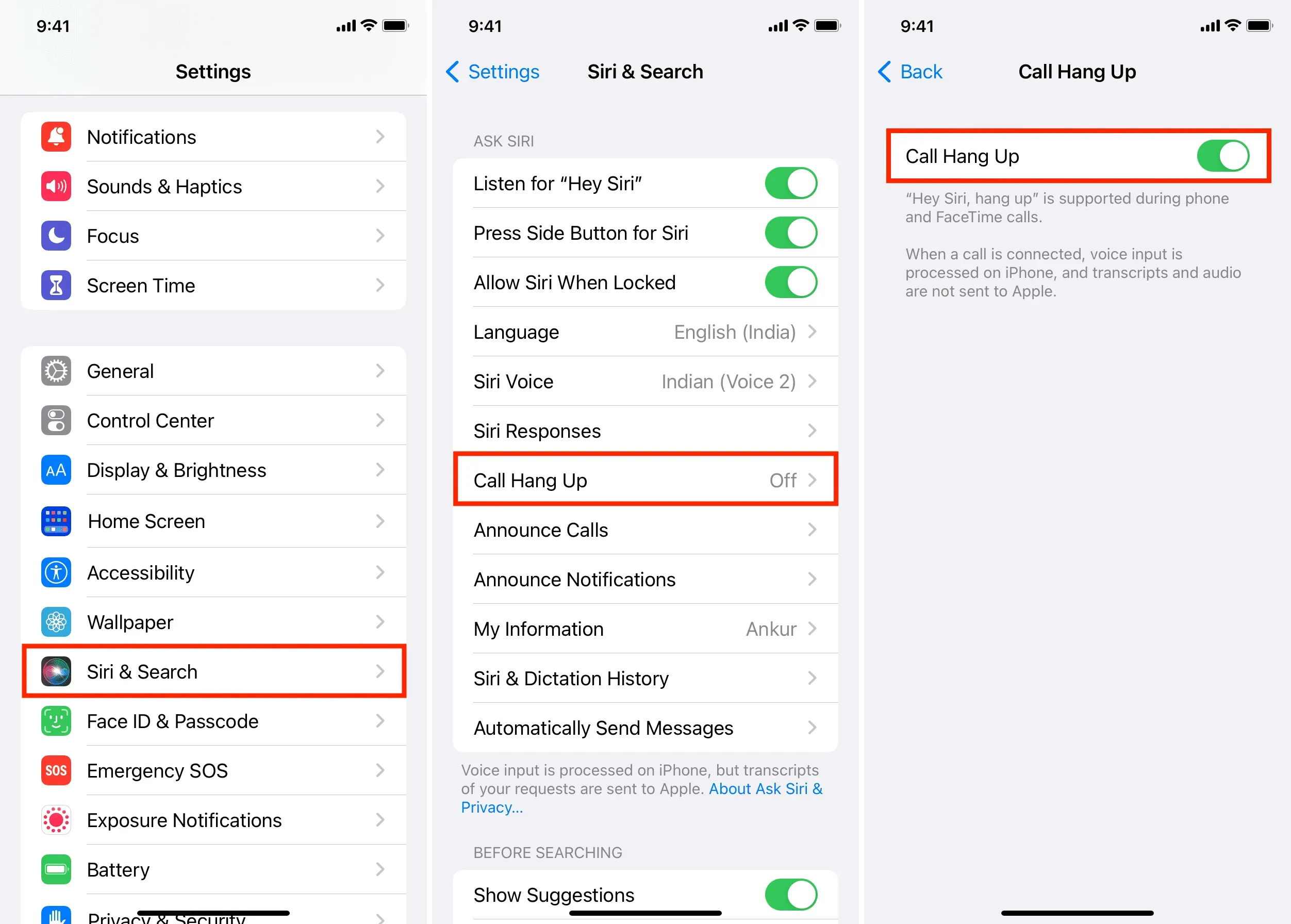
Från och med nu, när du är på ett telefonsamtal eller ringer ett FaceTime-samtal, säg ”Hej Siri, lägg på” så avslutar din iPhone samtalet!
Om du använder röststyrning på din iPhone med iOS 16, säg bara ”Lägg på” och samtalet avslutas. Personen du pratar med kommer att höra ett röstkommando att lägga på.
7. Avsluta samtalet med din Apple Watch.
När du är i ett telefonsamtal på din iPhone kan din Apple Watch visa en liten grön telefonikon överst på urtavlan. Tryck på den här telefonikonen och tryck sedan på den röda knappen för att avsluta samtalet. Om du inte ser den lilla telefonikonen på din urtavla öppnar du appen Telefon på din Apple Watch så visar den en banner för det aktuella samtalet. Tryck på den här bannern och använd den röda knappen Avsluta samtal för att avsluta samtalet.
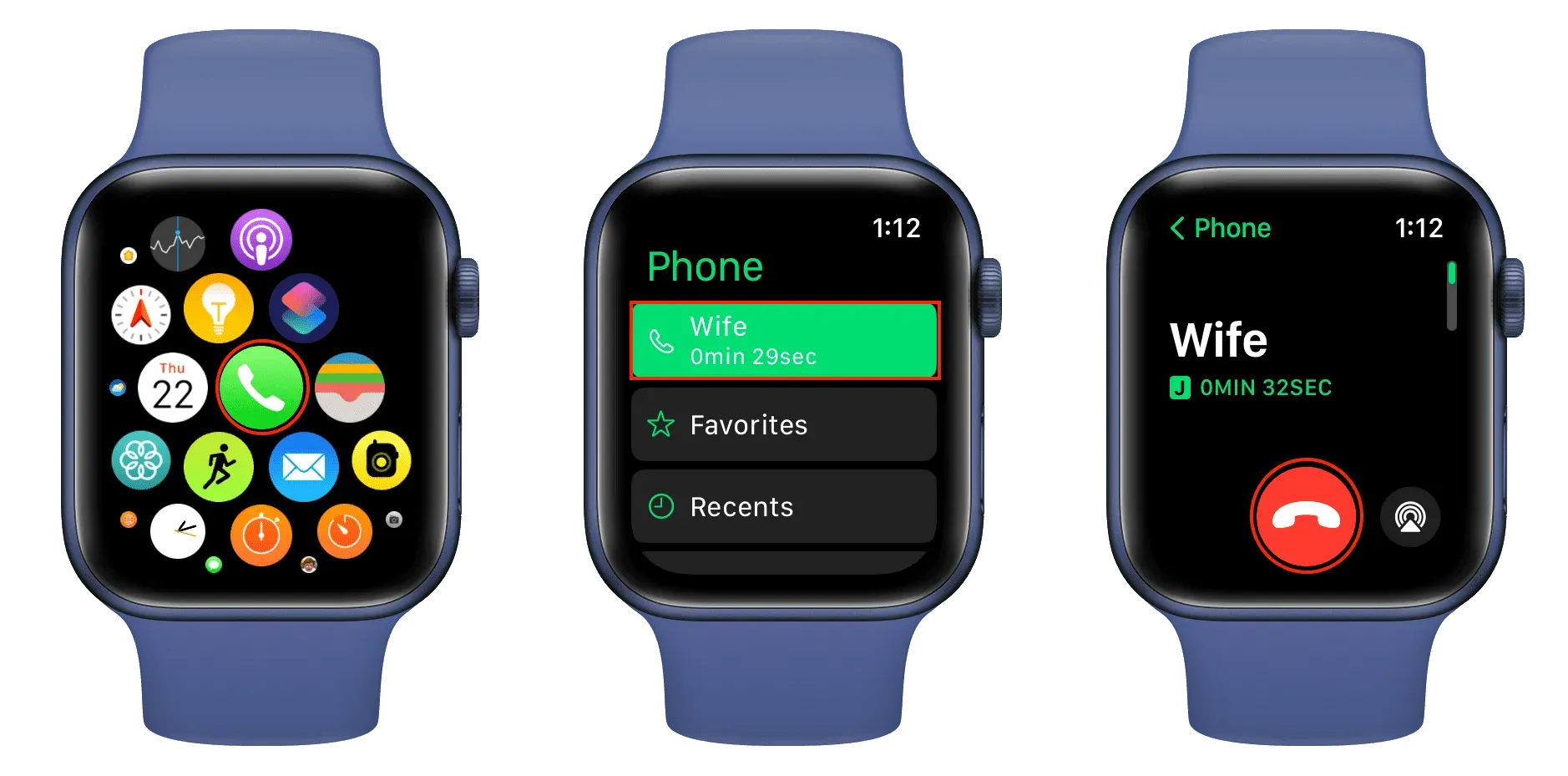
8. Använd HomePod för att avsluta ett iPhone-samtal
Du kan snabbt överföra ditt nuvarande telefonsamtal från iPhone till HomePod. Ditt samtal fortsätter sedan via din HomePods mikrofon och högtalare. När du är klar trycker du på toppen av din HomePod för att avsluta samtalet.
Förutom att trycka kan du också säga ”Hej Siri, lägg på” och din HomePod avslutar telefonsamtalet.
9. Avsluta ett samtal på din Mac eller iPad
Precis som med HomePod kan du överföra ett pågående samtal från iPhone till din Mac eller iPad med samma Apple-ID. När du pratar på din Mac eller iPad kan du använda knappen för att avsluta samtalet. Till exempel, på min MacBook Pro med Touch Bar kan jag använda knappen ”Slutför” i det övre högra hörnet av skärmen, eller trycka på ”Avsluta” på Touch Bar.
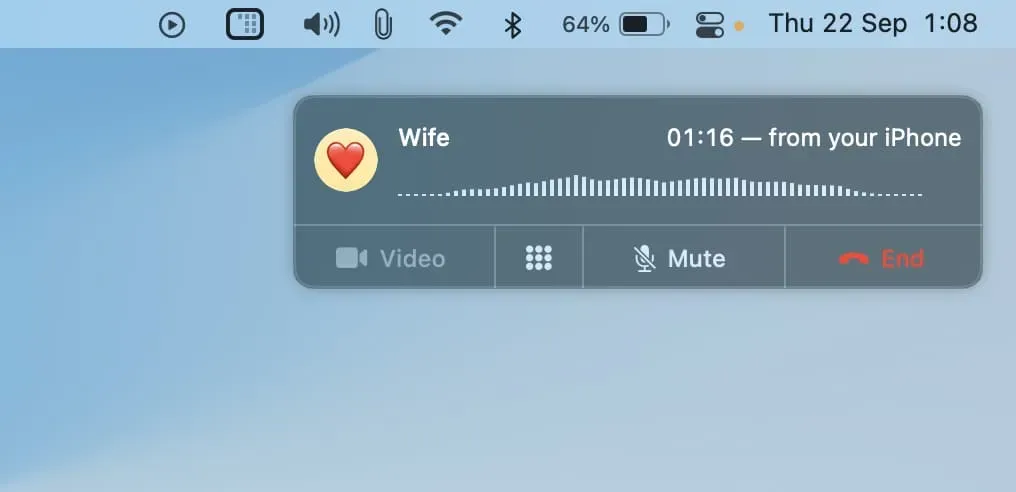

10. Aktivera flygplansläge
Under ett samtal öppnar du iPhone Control Center och trycker på flygplansikonen för att aktivera flygplansläget. Detta inaktiverar mobiltjänster (och andra trådlösa protokoll som Wi-Fi och Bluetooth), vilket avslutar det aktuella samtalet.
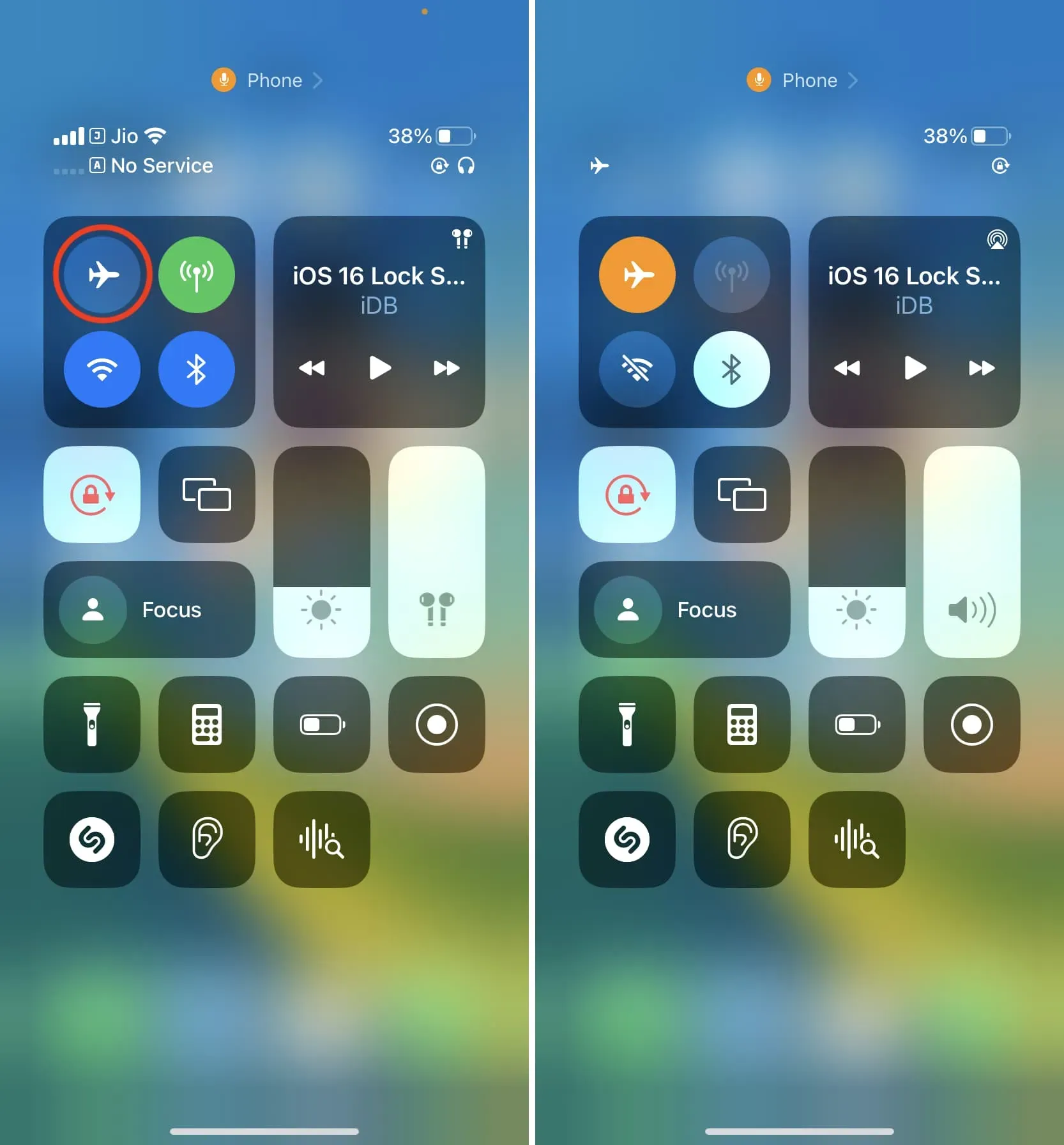
11. Stäng av Wi-Fi-samtalet för att avsluta samtalet.
Slutligen, när jag arbetade med det här inlägget, upptäckte jag hur man lägger på om du använder Wi-Fi-samtal på din iPhone. Jag rekommenderar inte att du följer denna onödiga metod. Men det är nyttigt att känna till några konstiga fakta. Låt oss gå:
När du är i ett mobiltelefonsamtal med en iPhone ansluten till Wi-Fi, gå till Inställningar > Telefon > Wi-Fi-samtal (välj SIM-kortet om du använder dubbla SIM-kort) och stäng av samtal via Wi-Fi på detta iPhone”. I samma ögonblick som du gör detta avslutas det pågående telefonsamtalet.
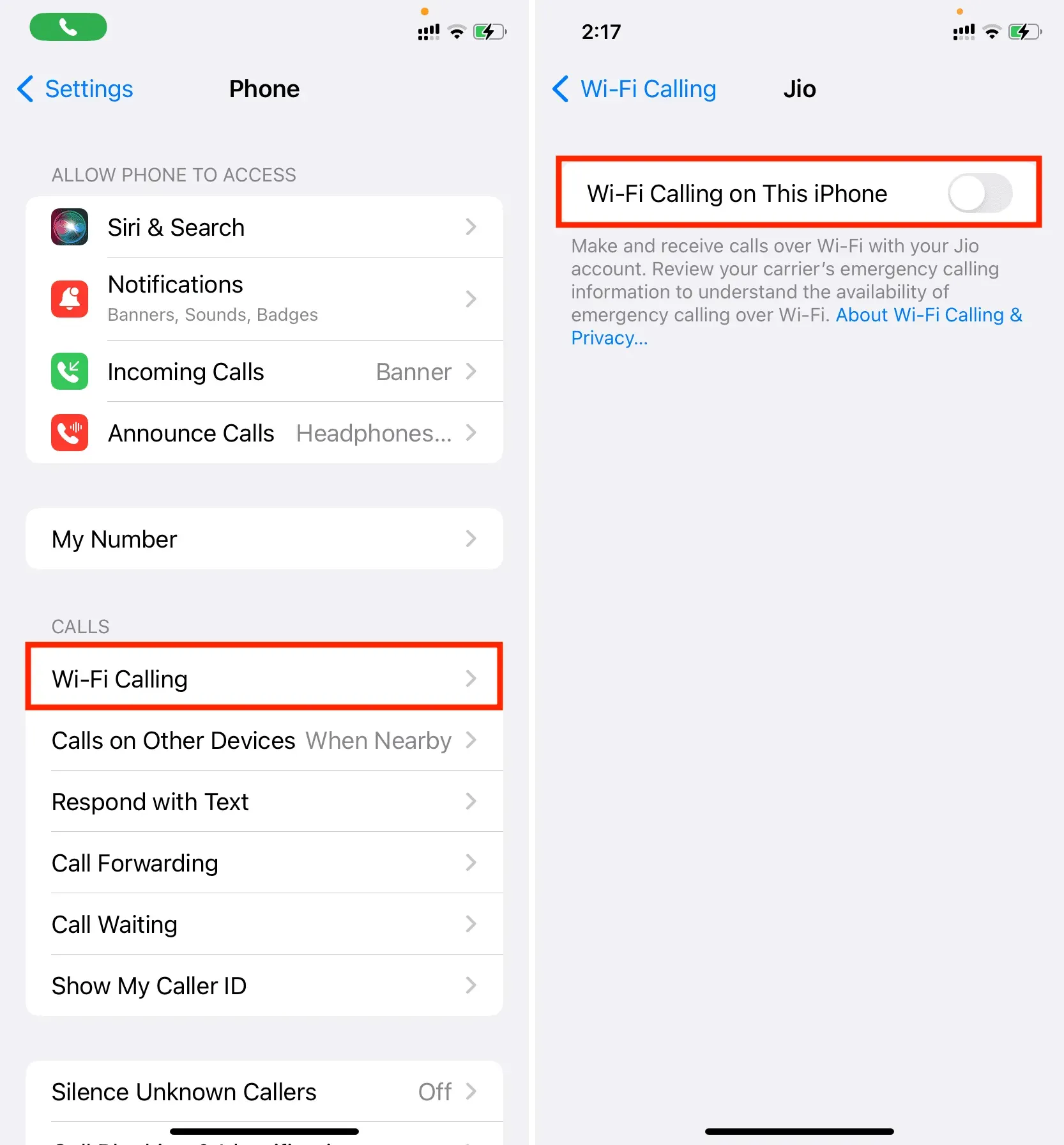
Dessa var alla sätt att lägga på eller ringa ett FaceTime-samtal på din iPhone. Kände du till alla dessa sätt att avsluta en konversation, eller var några av dem nya för dig?



Lämna ett svar